Pembuat Konten : Membuat eCard pertama Anda
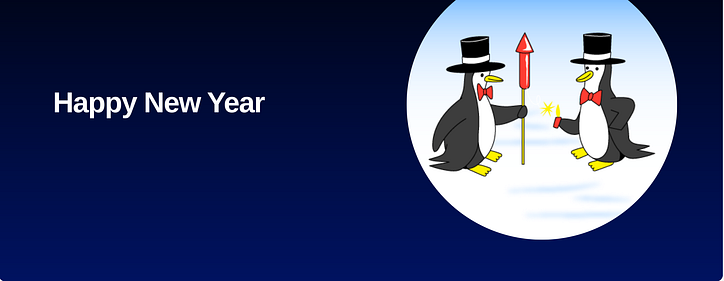
Vouchr menyediakan eCard yang ada dan memungkinkan Anda membuatnya sendiri.
Daftar dihttps://xo.cards
Lihat toko eCard yang kami hasilkan secara otomatis untuk Anda. Buka Situs Mandiri di Halaman Beranda dan klik tautan yang diberikan sistem kepada Anda, lihat video di bawah ini
Situs eCard Anda yang dibuat secara otomatis telah diisi sebelumnya dengan konten default Vouchr, tetapi Anda dapat menyembunyikan eCard atau kategori konten default apa pun. Mulai di Halaman Manajemen Konten Anda dan tonton video cara menyembunyikan konten dan kategori
Untuk memulai pembuatan eCard pertama Anda, buka Halaman Manajemen Konten , dan pilih tombol +Templat untuk memulai dari awal atau pilih eCard yang Anda suka tampilannya dan Kloning . Lihat videonya
Elemen kunci untuk membuat eCard berkualitas
Pada tab Discovery Editor Anda memerlukan Judul dan gambar Foreground — inilah yang ditampilkan di katalog eCard untuk mengiklankan eCard


Beralih tab dari Discovery Editor ke Gift Editor . Di sinilah Anda membuat konten eCard yang sebenarnya — Sisi kiri adalah tempat Anda menambahkan elemen dan sisi kanan adalah pratinjau langsung dari tampilannya.

Untuk membuat eCard yang berkualitas Anda harus fokus
Gunakan bagian "Tambahkan Konten" untuk menambahkan:
- Video (termasuk suara dalam film), YouTube, GIF atau Gambar
- Sebuah catatan
- A Reveal Sound (ini dimainkan saat membuka amplop)

Jika Anda tidak dapat melihatnya di toko langsung, pastikan Anda 'mengaktifkan' eCard baru Anda

Untuk melihat apa yang akan dilihat penerima saat mereka mendapatkan eCard, di tab Editor Hadiah centang opsi "Tertutup". Kemudian di bawah bagian Reveal , Anda dapat mengubah teks, teks tombol, dan warna latar belakang untuk lebih mempersonalisasikannya.

Selain itu, saat dalam keadaan "Tertutup", Anda harus mengonfigurasi Confetti dan menambahkan GIF atau Gambar sebagai Pengemasan. Untuk bentuk khusus untuk pengemasan, lihat beberapa TIPS di bawah ini.
Untuk contoh lain, lihat postingan ini tentang membuat eCard dari awal di sini :
https:///@vouchr/content-creators-build-and-publish-a-valentines-day-ecard-995244ed3ee4
Seret dan lepas eCard Anda ke kategori yang Anda inginkan dan pastikan diaktifkan. Anda juga dapat menambahkan eCard ke kategori di Editor Penemuan saat Anda sedang mengeditnya (Lihat TIPS di bawah)
Lihat panduan pembuat konten kami untuk semua pedoman desain!
Kiat Lainnya
Kemasan Kustom
Contoh bentuk kustom langsung untuk pengemasan di situs demo llamagram kami dan di sini juga .
Untuk melihat cara pembuatannya, buka opsi Pengemasan di dasbor tempat Anda dapat menemukan banyak produk jadi termasuk contoh ini. Lihat panduan pembuat konten kami untuk detail yang lebih spesifik.


Perhatikan juga kotak pembatas, di sinilah Anda ingin confetti keluar dari amplop.

Tambahkan Suara Pengungkap

Suara di Video
Jika Anda menyematkan suara di Video Anda, maka secara otomatis akan menjeda suara pengungkapan (di atas) saat film diputar. Jika Anda ingin video bertindak seperti GIF yaitu. itu akan diputar bahkan saat offscreen dan loop, lalu ada kotak centang yang disebut Display as GIF. Itu jarang digunakan terutama jika tidak ada suara di film.

Menambahkan confetti khusus
Mengimpor Konten dari Toko Utama kami
Moderasi Konten
Cara memoderasi gambar dan video buatan pengguna, lihat postingan inihttps:///@vouchr/amazon-rekognition-to-moderate-user-generated-video-and-images-w-the-vouchr-sdk-233d4ed0c881
Tips menyenangkan lainnya


![Apa itu Linked List? [Bagian 1]](https://post.nghiatu.com/assets/images/m/max/724/1*Xokk6XOjWyIGCBujkJsCzQ.jpeg)













































